步骤:
1. 下载:
a、https://github.com/boot2docker/windows-installer/releases 下载一个 windows 客户端;
安装时建议勾选:Boot2Docker management script and ISO 、MSYS-git UNIX tools , 不勾选 VirtualBox 的原因是 Docker 客户端提供的 VirtualBox 5.0.0 在 windows8 和 windows 10 上启动Docker 虚拟机时有一个 BUG 导致无法创建虚拟机。Virtual Box 官网最新版 5.0.2 版已修复该问题。
b、https://www.virtualbox.org/wiki/Downloads 下载最新 windows 版 VirtualBox 客户端;
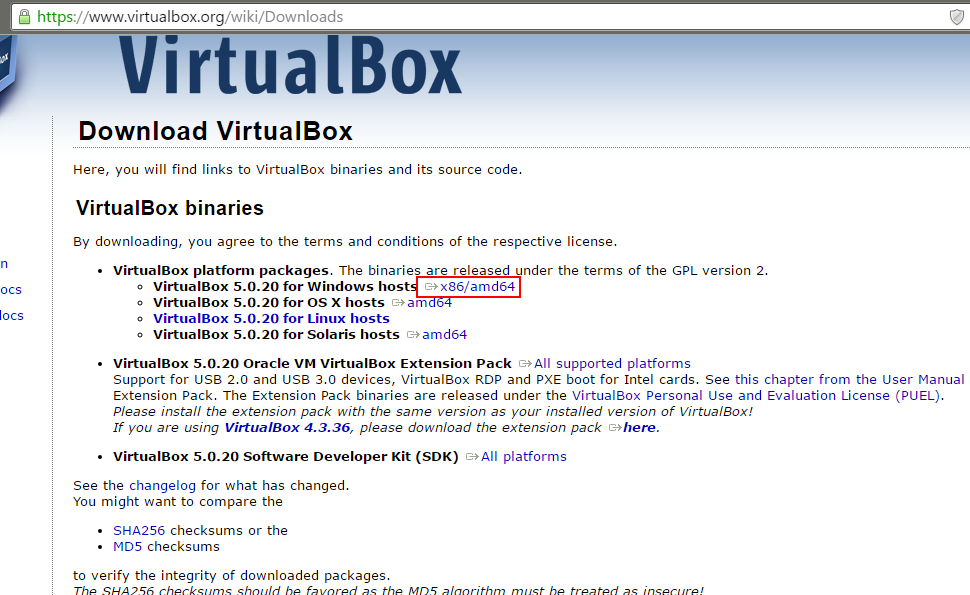
由于 Docker 初始化时创建虚拟机使用的 VirtualBox 默认路径为 “ C:Program FilesOracleVirtualBox” ,所以在安装 VirtualBox 时若指定了自定义路径安装,稍后初始化 Docker 时需要指定 VirtualBox 的安装地址;
2. 启动
a、若在安装 VirtualBox 时使用的是默认路径,则可直接在桌面点击 “Boot2Docker Start” 图标进行 Docker 初始化;
b、若在安装 VirtualBox 时使用的是自定义路径,则需要在已安装软件列表中找到 “Git Bash” 点击打开,在命令行界面输入:
boot2docker init --vbm="D:Software_installVirtualBoxVBoxManage.exe"
其中 --vbm = "D:Software_installVirtualBoxVBoxManage.exe" 是VirtualBox 管理器安装地址的路径,回车等待虚拟机创建完毕即可;
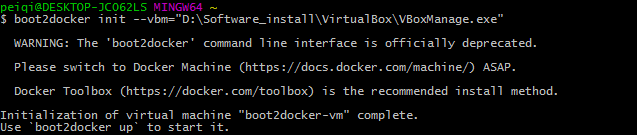
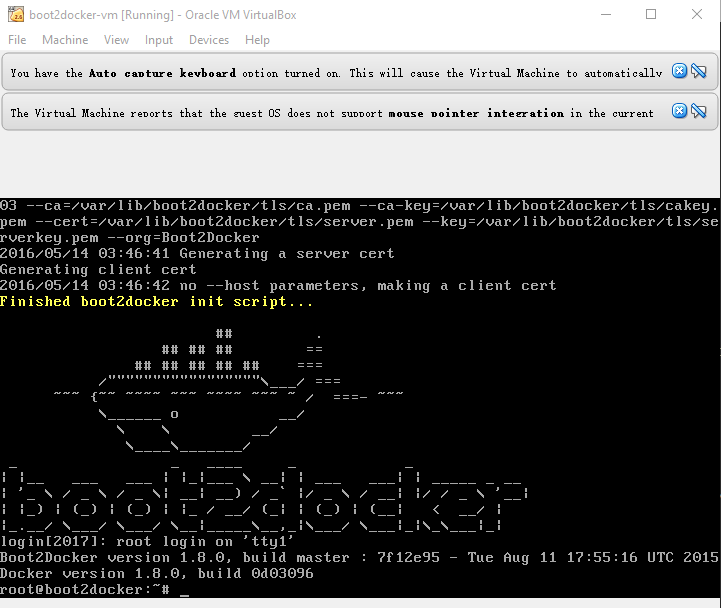
3. 至此 Docker 已安装并初始化完毕, Docker 使用教程推荐:https://joshhu.gitbooks.io/docker_theory_install/content/
【参考资料】
windows 10 下安装 Docker 报错:https://github.com/boot2docker/osx-installer/issues/32